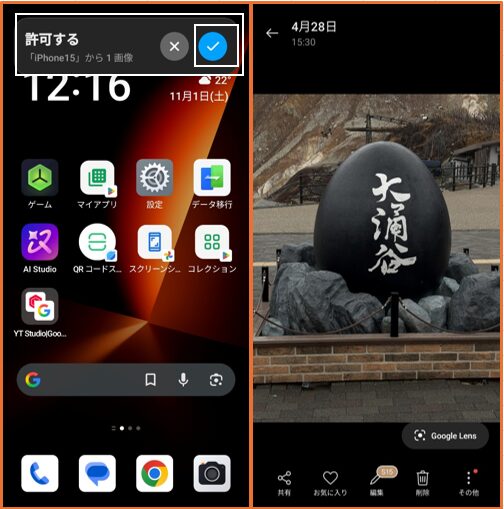【O+Connect】は、OPPO(またはOnePlus、realme)デバイスとiPhone間を高速でファイル共有(受送信)できるアプリになります。
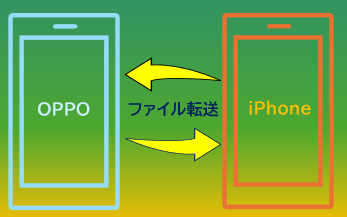
目次
1.iPhoneに【O+Connect】アプリをインストールする
iPhoneの所有者に、専用のアプリをインストールしてもらう必要があります。
OPPO所有者がすること
・【設定】⇒【接続と共有】⇒【iPhone または PCで共有する】⇒「インストール方法」をタップします。
・QRコードが画面に表示されます。
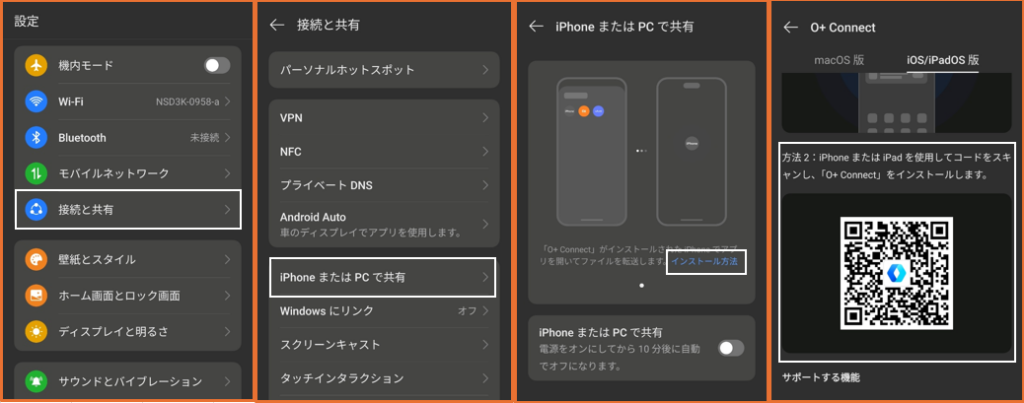
iPhone所有者がすること
・QRコードをスキャンします。
・専用アプリ「O+Connect」をインストールします。
・アプリを開いて、画面の指示に従って、同意と許可をします。⇒「使用する」をタップします。

2.OPPOデバイスからiPhone(iPad)にファイルを転送する
iPhone(iPad)側の準備
「O+Connect」を開いて、ファイルを受信できる状態にします。
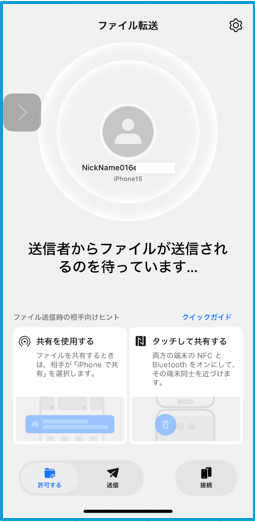
OPPOデバイス側での操作
・送信するファイル(写真等)を選択して、「共有」をタップして、「iPhoneまたはPC」をタップします。
・【iPhoneまたはPCで共有する】画面で、送信先の「iPhone」をタップします。
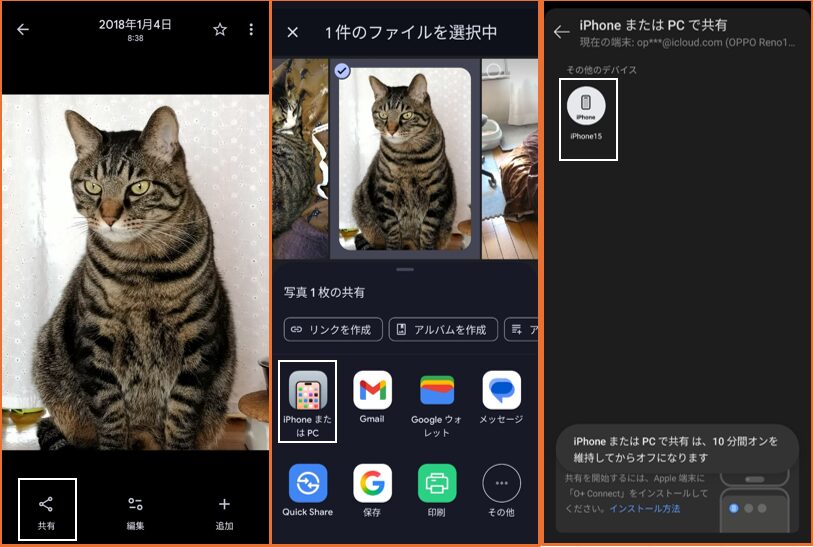
iPhone(iPad)側での操作
・『許可する』をタップすると、転送が完了します。
・ 転送された「写真」は、アルバムの「O+Connect」に格納されています。
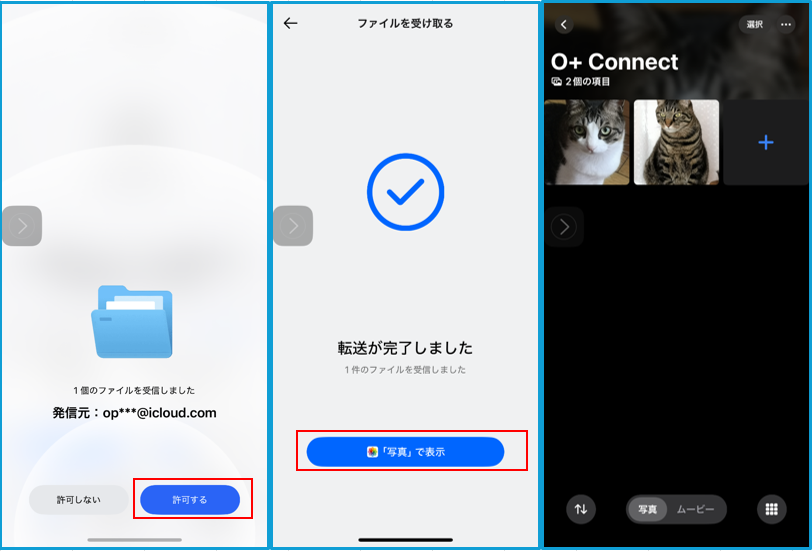
3.iPhone(iPad)からOPPOデバイスにファイルを転送する
iPhone(iPad)側での操作①
・「O+Connect」を開いて、「送信」をタップします。
・転送する「写真」「動画」「ファイル」を選択して、「送信」をタップします。
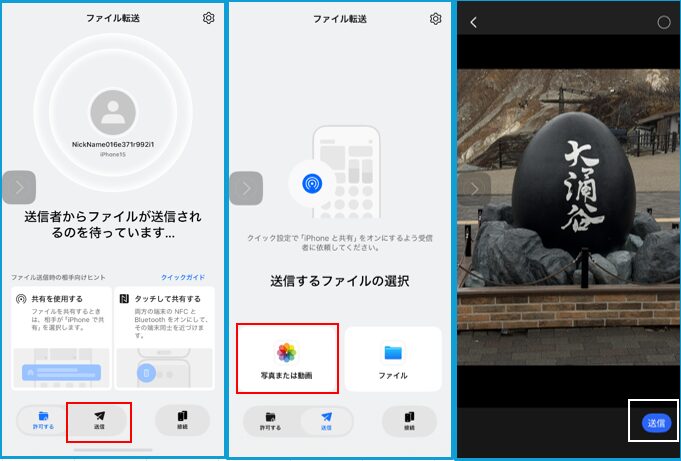
OPPOデバイス側での操作① ※有効中は省略
・【クイック設定】の「iPhoneまたはPCで共有」ボタンをタップしてONにします。
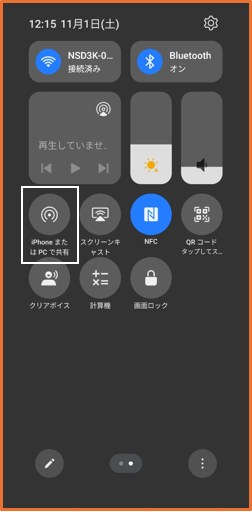
iPhone(iPad)側での操作②
・表示されたOPPOデバイスをタップすると、転送待ちになります。
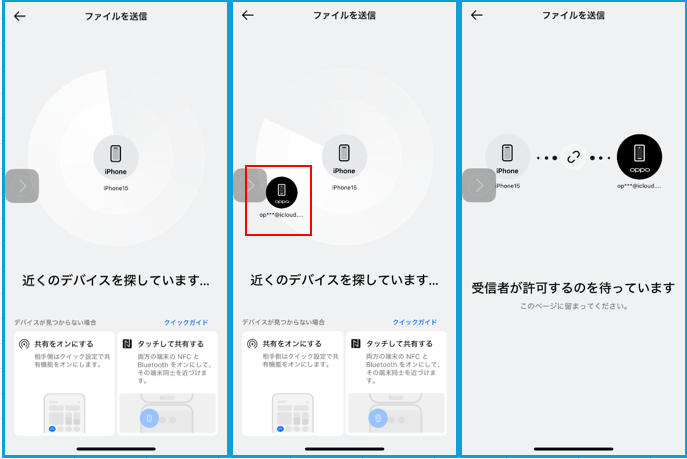
OPPOデバイス側での操作②
・バナー表示の【許可する】をタップすると、転送が完了します。
・転送先は、「写真」>「コレクション」>「このデバイス上」>「OPPO Share」なります。